
- •Растрові зображення
- •Кольори і відтінки
- •Моделі кольорів
- •Плашечні кольори
- •Основні елементи інтерфейсу.
- •Основні етапи роботи з документом
- •Виділення області документа
- •Інтерактивна трансформація
- •Трансформація та переміщення виділеної області
- •Зміна розміру зображення
- •Робота з шарами
- •Ретушування зображень
- •Створення зображень. Инструменти маювання.
- •Инструменти малювання
- •Інструменти тонування зобрадження
- •Тонове корегування зображення
- •Можна додати матеріал по тоновій корекції маски та канали
- •Робота з векторними контурами
- •Робота з текстом
- •Цветовой охват
- •Колірний охват
Виділення області документа
На відміну від векторних зображень, в растрових зображеннях не існує відособлених об'єктів, зображення складається з пік селів, які характеризуються лише кольором. Щоб виконати які-небудь дії з окремим об'єктом або довільним фрагментом растрового зображення, необхідно вказати межі об'єкту. Ця операція називається виділенням, а сам фрагмент зображення - виділеною областю. Решта зображення, що не потрапила у виділену область, називається маскованою (закритою маскою). Після виділення області зображення всі дії, які ви проводитимете, віднесуться тільки до виділеної області.
Photoshop пропонує набір інструментів і команд, призначених спеціально для створення виділених областей.
виділення всього зображення є необхідною операцією при копіюванні шарів і каналів. Ця операція виконується командою (Выделение Всё) або клавіатурне скорочення цієї команди - Ctrl+A. Уздовж країв зображення з'явиться пунктирна лінія - межа виділеної області. Знімається виділення командою (Выделение Отменить выделение) або клавіатурний еквівалент - Ctrl+D.
Для виділення простих областей використовується панель інструментів.
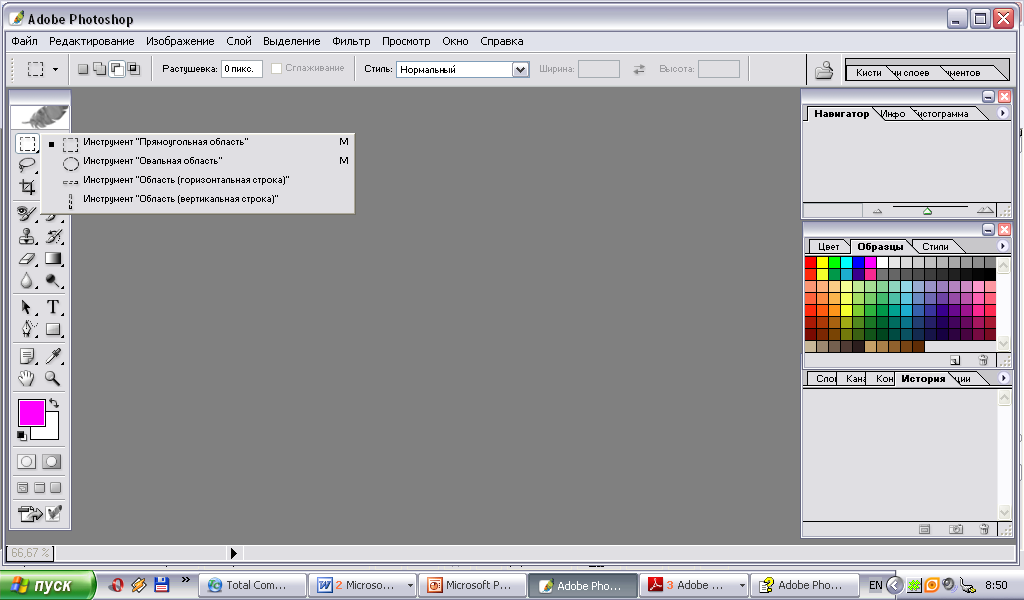
Для виділення прямокутної області використовується спеціальний інструмент (Прямоугольная область), що знаходиться і в лівому верхньому кутку палітри інструментів.
Для виділення еліптичних областей також є спеціальний інструмент (Овальная область), розташований на тій же панелі, що і (Прямоугольная область).
У Photoshop є можливість виділяти окремі рядки і колонки пікселів. Для цього є два інструменти (Область «горизонтальная (вертикальная) строка») що виділяють стовпці і рядки пікселів відповідно.
Клавіша Alt примушує Photoshop проводити виділення з центру, а клавіша Shift робить його пропорційним.
Для налаштування групи інструментів простого виділення призначено панель властивостей інструмента. Вона дозволяє налаштувати такі параметри:
При створенні виділених областей існує можливість додавати чи вилучати частину виділеної області. Для цього призначені 4 кнопки на панелі інструментів (Новая выделенная область, Добавление к выделенной области, Вычитание из выделенной области, Пересечение с выделенной областью)
Параметр (Растушевка) - це одна з найбільш часто вживаних властивостей виділення, яке дозволяє зробити краї виділеної області розмитими, пухнастими.
Параметр (Стиль) містить три варіанти: нормальный (область виділення визначається протягуванням миші), заданные пропорции (створюється пропорційна виділена область), заданный размер (створюється область заданого розміру). Для другого та третього параметру необхідно задати ширину та висоту виділеної області.
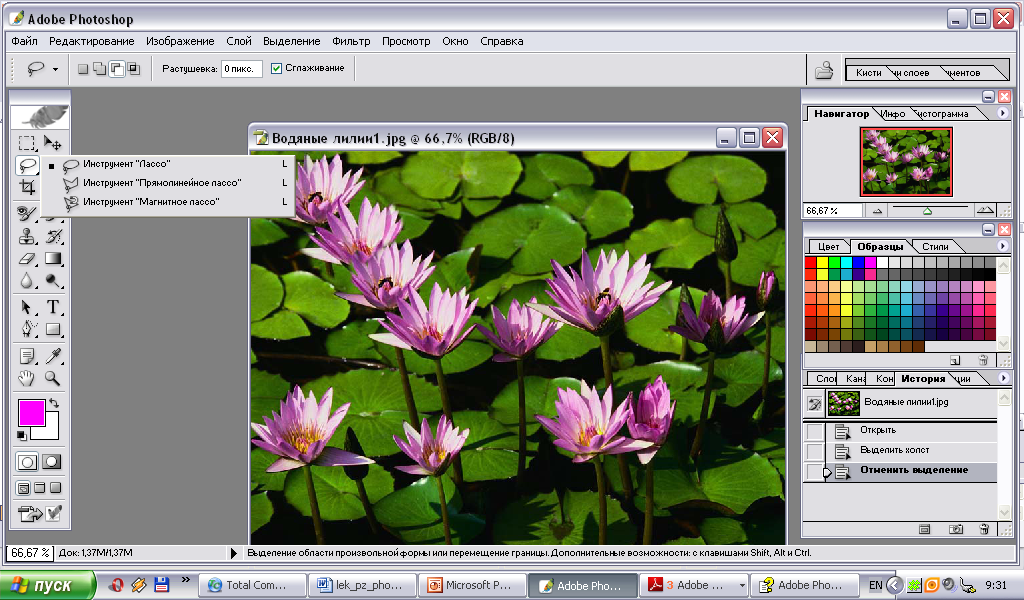
Для виділення об'єктів неправильної форми в Photoshop передбачені спеціальні інструменти групи Ласо. Даний інструмент передбачає операцію обведення області по контуру. Особливістю інструменту (Лассо) можна вважати те, що коли ви відпускаєте мишу, контур виділення замикається автоматично по найкоротшій прямій.
Для досягнення точніших результатів при виділенні раджу скористатися інструментом (Прямолинейное Лассо). Дпаний інструмент дозволяє створювати виділені області окремими прямокутними відрізками. Виділення завершується коли курсор повернеться до початку першого фрагмента. Якщо в ході побудови контура виділення необхідно припинити цю операцію, натисніть Esc. Замкнути контур в будь-якому місці можна подвійним клацанням миші.
Інструмент (Магнитное лассо) здатний визначати місця найбільшого контрасту кольорів та прокладати межу виділеної області саме по ним. Для налаштування інструменту використовується панель властивостей інструменту, що включає такі параметри:
(Ширина) задає область, яка враховується при обчисленні контрасту кольору. Чим вона менше, тим більше точним буде виділення, але контур доведеться обводити ретельніше.
Контрольні крапки проставляються програмою з інтервалом, заданим в полі (Частота). Чим частіше розташовуватимуться контрольні крапки, тим точніше буде виділений об'єкт, але і об'єм ручної роботи при цьому зростає.
Параметр (Контраст), визначає мінімальне значення контрасту між сусідніми пікселями, достатнє для того, щоб вважати це лінією контура. Якщо необхідно виділити крупний об'єкт з простим контуром, збільште параметри (Ширина) і (Контраст), а величину параметра (Частота) зменшите. Для невеликих і складних фрагментів дійте навпаки.

[52]
У Photoshop є спеціальний інструмент, що створює виділені області на основі аналізу кольору пікселів, - (Волшебная палочка).
При включеному параметрі (Смежные пикселы) інструмент (Волшебная палочкя) аналізує кольори суміжних пікселів і перевіряє їх на близькість до результуючого. Якщо кольори виявляються близькими, то суміжні пікселі приєднуються до виділеної області.
При вимкненому прапорці (Смежные пикселы), виділяються всі області схожого кольору.
Необхідний ступінь близькості кольорів - параметр (Допуск), задається перед використанням інструменту. Цей параметр знаходиться в межах від 0 до 255.
[08, ]
